- Lås opp Apple ID
- Omkjøring av iCloud-aktiveringslås
- Doulci iCloud-opplåsingsverktøy
- Factory Unlock iPhone
- Omgå iPhone passord
- Tilbakestill iPhone-passord
- Lås opp Apple ID
- Lås opp iPhone 8 / 8Plus
- Fjerning av iCloud Lock
- iCloud Unlock Deluxe
- iPhone Lås skjerm
- Lås opp iPad
- Lås opp iPhone SE
- Lås opp Tmobile iPhone
- Fjern Apple ID-passord
3 enkle måter å låse opp iPad uten passord
 Oppdatert av Lisa Ou / 07. september 2021 16:30
Oppdatert av Lisa Ou / 07. september 2021 16:30Hvordan låser jeg opp iPad -en min? Glem passordet for skjermlåsen til en gammel iPad og kan ikke låse den opp? Eller er iPad deaktivert, og du vil tvinge iPad til å låse opp?
Med en skjermlås kan du effektivt beskytte dine personlige data, personvern og sikkerhet. Nå har du lov til å angi en tradisjonell 4-sifret, 6-sifret passord, Touch ID eller Face ID for iPad-skjermlåsen.
Selv om det er en vanlig situasjon at du ikke kan huske den nåværende passordet, spesielt for en gammel iPad. Eller du har skrevet inn passordet for skjermlåsen feil så mange ganger at iPad er deaktivert og ikke lenger godtar passordet. I så fall må du tilbakestille iPad til fabrikkstandard eller stole på en tredjeparts passordfjerner for å fjerne den glemte passordkoden for iPad-skjermlåsen. Dette innlegget deler gjerne 3 effektive måter å hjelpe deg på låse opp iPad uten passord.
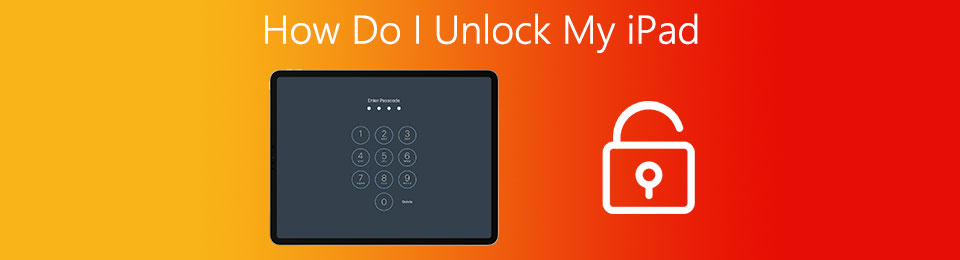

Guide List
Del 1. Lås opp iPad med iTunes
iTunes er det offisielle verktøyet for iOS -brukere til å administrere, sikkerhetskopiere og gjenopprette alle typer iPad -data. Det er i stand til å gjenopprette iPad og fjerne gjeldende skjermlås passord.
Trinn 1Start den nyeste versjonen av iTunes på datamaskinen og koble iPad-en til datamaskinen med en USB-kabel. Nå må du sette iPad i gjenopprettingsmodus.

Hvis du bruker en iPad med Face ID, kan du raskt trykke på volum opp trykk på volum ned knappen, og trykk deretter på Topp/kraft -knappen til du ser skjermbildet for gjenopprettingsmodus vises på iPad.
For en iPad med en Hjem-knapp, bør du fortsette å trykke på begge Hjemprodukt og Topp/Power knappene samtidig til iPad -en går inn i gjenopprettingsmodus.
Trinn 2iTunes oppdager automatisk at iPad er i gjenopprettingsmodus. Du vil se en dialogboks vises på skjermen som sier det Ther. iet problem med de iPad. Du må klikke på Gjenopprette -knappen for å gjenopprette iPad.

Trinn 3Når gjenopprettingsprosessen for iPad er fullført, kan du konfigurere iPad som en helt ny tilstand. Du kan låse opp iPad uten passord for skjermlås. Og for denne gangen bør du angi en Face ID, Touch ID og et nytt passord som du ikke vil glemme.
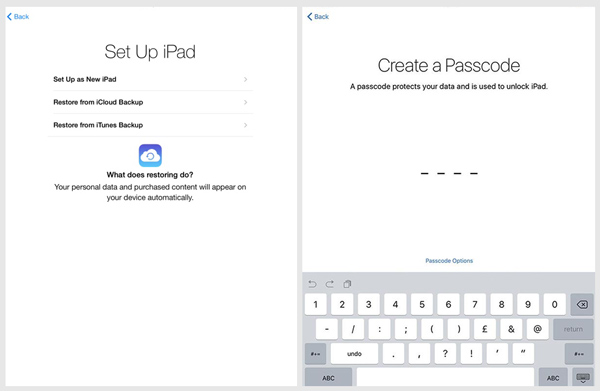
FoneLab Hjelper deg med å låse opp iPhone-skjermen, fjerner Apple ID eller passordet, Fjern skjermtid eller passordkode på sekunder.
- Hjelper deg med å låse opp iPhone-skjermen.
- Fjerner Apple ID eller passordet.
- Fjern skjermtid eller passordkode på sekunder.
Del 2. Lås opp iPad med iCloud Finn min iPad
Du kan velge å slette alt på iPad -en din, inkludert innstillinger, iOS -data og passord for å få tilgang til iOS -enheten igjen. Finn min iPad er en nyttig funksjon i iCloud for å hjelpe deg med å enkelt fjerne passord for skjermlås fra iPad.
Trinn 1Åpne nettleseren din og gå til det offisielle nettstedet til iCloud. Du må logge på iCloud -kontoen din med Apple ID og tilhørende passord. Velg deretter Finn iPhone alternativet.

Trinn 2Klikk Alle enheter -menyen for å vise alle relaterte iOS -enheter signert med denne iCloud -kontoen. Velg iPad -en du vil fjerne passordet for.

Trinn 3Klikk på Slett iPad -knappen for å begynne å slette alle dataene og innstillingene på denne iPad. Når prosessen er fullført, kan du låse opp denne iPad uten å legge inn noen kode.

Vær oppmerksom på at ved å bruke denne metoden for å låse opp iPad, bør du kjenne Apple -ID og passord. Eller du bør bruke en datamaskin du har autorisert, og iCloud -kontoen din har blitt husket og logget på.
FoneLab Hjelper deg med å låse opp iPhone-skjermen, fjerner Apple ID eller passordet, Fjern skjermtid eller passordkode på sekunder.
- Hjelper deg med å låse opp iPhone-skjermen.
- Fjerner Apple ID eller passordet.
- Fjern skjermtid eller passordkode på sekunder.
Del 3. Profesjonell måte å låse opp iPad uten passord
Når du vil låse opp en deaktivert iPad, kan du også stole på den profesjonelle programvaren for fjerning av passord for skjermlås, iOS Unlocker. Den har muligheten til å tørke iPad -skjermlåsen enkelt.
Trinn 1Først bør du gratis laste ned, installere og starte denne iPad -passordfjerderen for skjermlås på datamaskinen. Velg Tørk passord funksjon for å låse opp iPad.
Trinn 2Koble iPad -en til datamaskinen med en lyn -USB -kabel. Etter at din iPad er gjenkjent av denne iOS Unlocker, vil noen grunnleggende iPad -informasjon bli oppført der. Du må bekrefte at de er riktige, og klikk deretter Start -knappen for å laste ned en fastvarepakke for opplåsing av iPad.

Trinn 3Når nedlastingen er fullført, må du klikke Lås knappen i Nedlasting vellykket grensesnitt for å begynne å låse opp iPad.

Trinn 4Nå vil du bli tatt til Lås opp bekreftelse grensesnitt. Her må du skrive inn 0000 for å bekrefte operasjonen din for å låse opp iPad.

Med denne iOS Unlocker kan du enkelt fjerne den originale skjermlåsen på iPad. Når hele prosessen er over, kan du låse opp iPad uten passord. Som det er nevnt ovenfor, kan du også stole på det fjern Apple ID og bypass skjermtidskode.
FoneLab Hjelper deg med å låse opp iPhone-skjermen, fjerner Apple ID eller passordet, Fjern skjermtid eller passordkode på sekunder.
- Hjelper deg med å låse opp iPhone-skjermen.
- Fjerner Apple ID eller passordet.
- Fjern skjermtid eller passordkode på sekunder.
Del 4. Vanlige spørsmål om hvordan jeg låser opp iPad -en min
Spørsmål 1. Vil en tilbakestilling av fabrikken slette alt på iPad?
Ja. Etter at du har tilbakestilt fabrikken på iPad, slettes alt innhold, personlige data, kontoer og innstillinger på denne iOS -enheten.
Spørsmål 2. Hvordan låser du opp en deaktivert iPad uten datamaskin?
Du kan bruke Finn min iPad -funksjonen på en annen iOS -enhet for å låse opp en deaktivert iPad. Du kan gjøre lignende trinn som del 2 for å slette din deaktiverte iPad og låse den opp.
Spørsmål 3. Hvordan endrer du Apple ID -passordet på iPad?
For å tilbakestille eller endre Apple ID -passordet på iPad -en din, kan du åpne Innstillinger -appen og deretter velge Apple -kontoen din øverst. Velg alternativet Passord og sikkerhet, og bruk deretter Endre passord for å endre passordet for Apple ID.
Spørsmål 4. Hvordan slette jeg iPad?
Apple tilbyr en hurtig slettefunksjon for alle iOS -brukere for å fjerne alle iOS -data fra iPad, iPhone eller iPod touch, og gjenopprette dem til fabrikkinnstillinger. Du kan åpne Innstillinger -appen, trykke på Generelt og deretter velge Tilbakestill alternativ. Når du går inn i Reset -grensesnittet, kan du trykke på Slett alt innhold og innstillinger for å slette alle iPad -dataene dine.
konklusjonen
Hvordan låser jeg opp iPad -en min? Etter å ha lest dette innlegget, kan du få 3 nyttige metoder for å låse opp iPad -en din uten gjeldende skjermlås -passord. Alle tre metodene vil tilbakestille iPad -en til fabrikkstandard og bringe den tilbake til standardtilstand. Etter at du har låst opp iPad, kan du angi et nytt passord og deretter gjenopprette iPad -data fra en nylig sikkerhetskopifil fra iCloud eller iTunes.
FoneLab Hjelper deg med å låse opp iPhone-skjermen, fjerner Apple ID eller passordet, Fjern skjermtid eller passordkode på sekunder.
- Hjelper deg med å låse opp iPhone-skjermen.
- Fjerner Apple ID eller passordet.
- Fjern skjermtid eller passordkode på sekunder.
